Как полностью удалить все данные на iPhone/iPad
Есть несколько ситуаций, когда вам нужно удалить все на вашем iPhoneНапример, перед продажей старого устройства следует полностью удалить все файлы, фотографии, документы и приложения, загруженные на iPhone, чтобы защитить свою информацию и конфиденциальность. Более того, это важный шаг для устранения неполадок, если ваш iPhone зависает, зависает или показывает чёрный экран. Если вам нужно отремонтировать iPhone или передать его другому человеку, вам также необходимо очистить устройство.
СОДЕРЖАНИЕ СТРАНИЦЫ:
Часть 1: Лучший способ удалить все данные с iPhone
Удаляются ли все данные при сбросе настроек iPhone? Да. Однако кто-то другой может легко восстановить ваши данные после сброса. К счастью, Apeaksoft iPhone Eraser может помочь вам решить эту проблему. Программа использует передовые технологии для перезаписи данных на вашем iPhone или iPad. Другими словами, никто не сможет восстановить ваши данные.
Самый простой способ полностью удалить все данные на iPhone/iPad
- Постоянно удалить приложения и все данные и настройки на iPhone, iPad и iPod.
- Предлагаются три уровня стирания для различных ситуаций.
- Защитите свою конфиденциальность от чужих шпионов.
- Работает с последними моделями iPhone и iPad.
- Поддержка последних моделей iPhone и iPad.

Как удалить все данные с iPhone
Шаг 1. Подключите свой iPhone к компьютеру
Запустите лучшую программу для стирания данных с iPhone, установив её на ПК. Есть также версия для пользователей Mac. Подключите iPhone к ПК с помощью кабеля Lightning и доверьтесь этому ПК.

Шаг 2. Выберите уровень
Как только ваш iPhone будет обнаружен, перейдите в Стереть все данные вкладку на боковой панели и выберите уровень стирания:
The Низкий уровень быстро удалит все данные на вашем iPhone.
The средняя уровень перезапишет удаленные данные, чтобы гарантировать невозможность их восстановления.
The Высокий уровень принимает стандарт удаления DoD 5220.22-M.

Шаг 3. Очистите свой iPhone
Когда вы будете готовы, нажмите Начальный кнопку. Затем введите 0000 в поле и нажмите кнопку Стереть кнопку, чтобы немедленно очистить ваш iPhone.

Часть 2: Как удалить все данные на iPhone из настроек
В приложении «Настройки» есть возможность очистить iPhone перед продажей. Необходимое условие — держать iPhone в руках и быть под рукой. Кроме того, для этого потребуется ввести пароль Apple ID или код доступа iPhone.
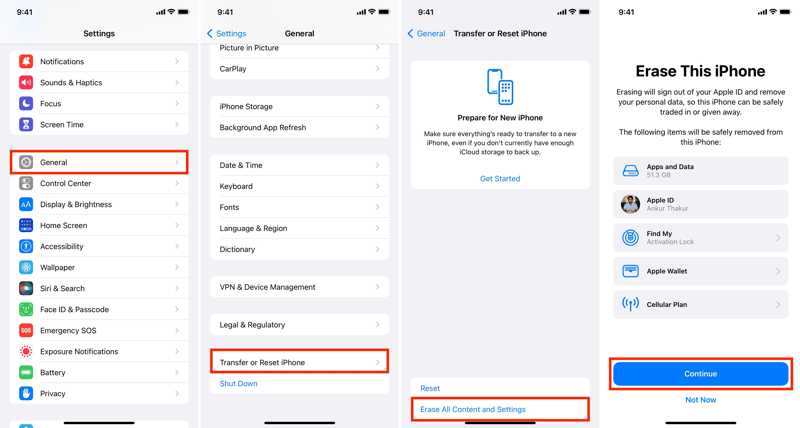
Шаг 1. Откройте приложение Настройки приложение на вашем устройстве.
Шаг 2. Перейдите на Общие и нажмите Перенос или сброс iPhone.
Наконечник: В старых версиях iOS перейдите по ссылке Общие и нажмите Сброс.
Шаг 3. Выберите Стереть контент и настройки выполнить сброс к заводским настройкам.
Шаг 4. При необходимости введите код доступа iPhone или пароль Apple ID.
Шаг 5. Затем нажмите Продолжить кнопку, чтобы подтвердить свое действие.
Часть 3: Как удалить все данные на iPhone с помощью ПК/Mac
Если вы забыли пароль Apple ID или код доступа к iPhone, вам придётся удалить все данные с iPhone с помощью компьютера. Для этого метода потребуется последняя версия iTunes или Finder и совместимый кабель.
Шаг 1. Подключите ваш iPhone к компьютеру с помощью USB-кабеля.
Шаг 2. Откройте iTunes в Windows или macOS Mojave и более ранних версиях. Запустите Finder в macOS Catalina или более поздних версиях.
Шаг 3. Теперь вы столкнетесь с двумя ситуациями:
Ситуация 1: ваш iPhone все еще работает
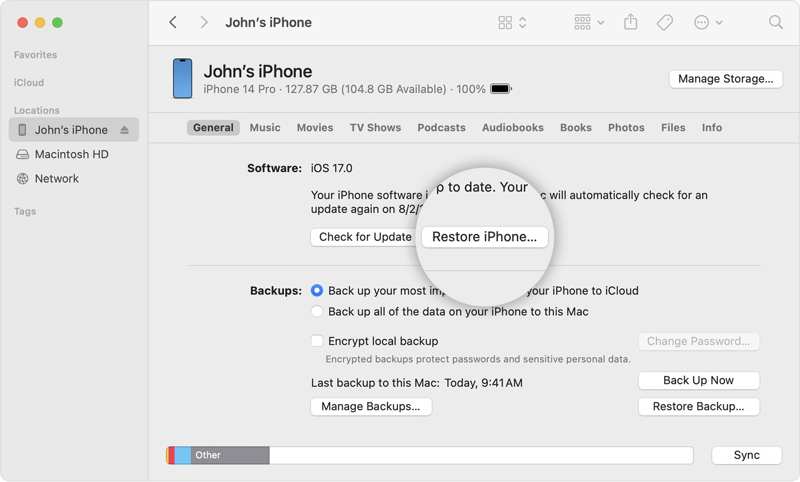
Нажмите iPhone кнопку после того, как ваше устройство распознается.
Шаг 4. Перейдите на сайт Резюме or Общие меню.
Шаг 5. Нажмите Восстановление iPhone и подтвердите это.
Ситуация 2: Ваш iPhone отключен
Переведите iPhone в режим восстановления:
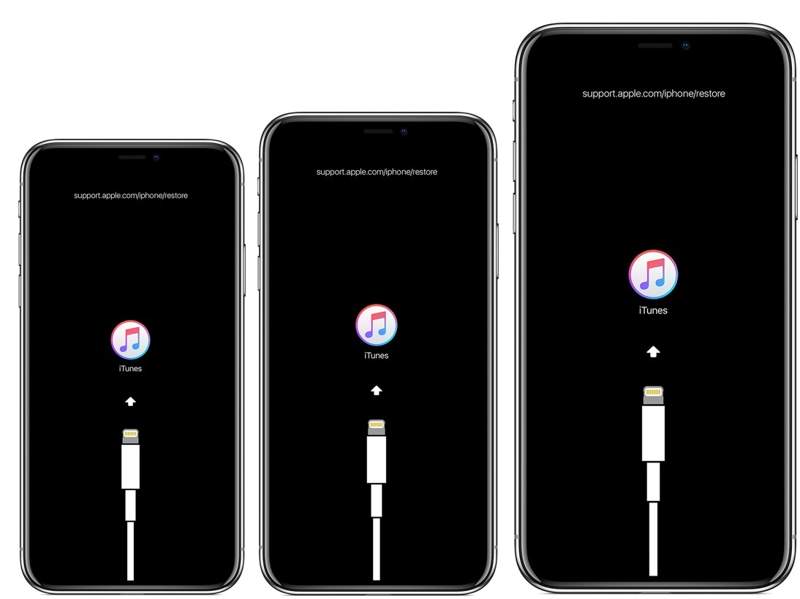
На iPhone 8 или более поздней версии
Быстро нажмите и отпустите Увеличение громкости .
Сделайте то же самое с Уменьшение громкости .
Нажмите и удерживайте Боковую кнопку, пока не появится экран режима восстановления.
На iPhone 7/7 Plus
Удерживая нажатой Громкость вниз + сторона вместе.
Отпустите их, когда появится экран режима восстановления.
На iPhone 6s или ранее
Нажмите и удерживайте Дом + Сон/Пробуждение кнопки одновременно.
Когда устройство перейдет в режим восстановления, отпустите кнопки.
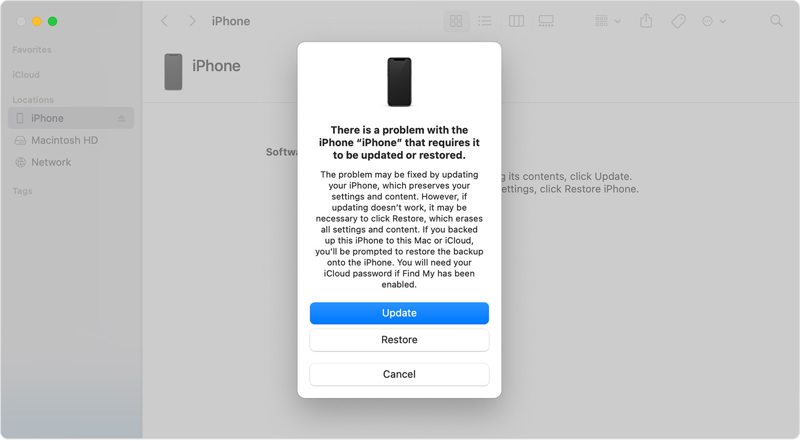
Шаг 4. Когда iTunes или Finder обнаружат ваш iPhone в режиме восстановления, появится диалоговое окно. Нажмите кнопку Восстановить .
Часть 4: Как удалённо удалить все данные на iPhone
После продажи устройства вы можете удалённо удалить все данные с iPhone, если у вас включена функция «Найти iPhone». Для этого потребуется другое устройство Apple или веб-браузер, а также ваша учётная запись Apple ID.
Как удалить все данные с iPhone с помощью другого устройства
Шаг 1. Откройте приложение «Локатор» на другом устройстве Apple. Вы можете бесплатно скачать приложение из App Store.
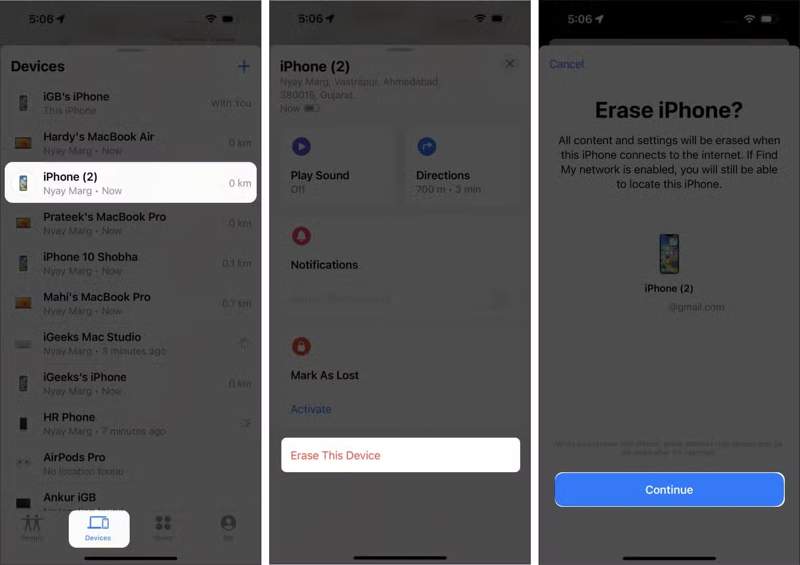
Шаг 2. Перейдите на сайт Аппараты вкладку внизу.
Шаг 3. Выберите свой iPhone из списка.
Наконечник: If если не можете найти, нажмите + рядом с Аппараты, выберите Добавить AirTag or Добавить другой элемент для поиска вашего iPhone. Затем введите свой Apple ID и пароль, чтобы добавить свой iPhone.
Шаг 4. Разверните нижнюю панель инструментов и выберите Удалить это устройство.
Шаг 5. Когда вас попросят ввести номер телефона, пропустите его и нажмите Стереть.
Шаг 6. Затем снова введите пароль Apple ID и нажмите Стереть.
Как очистить iPhone онлайн
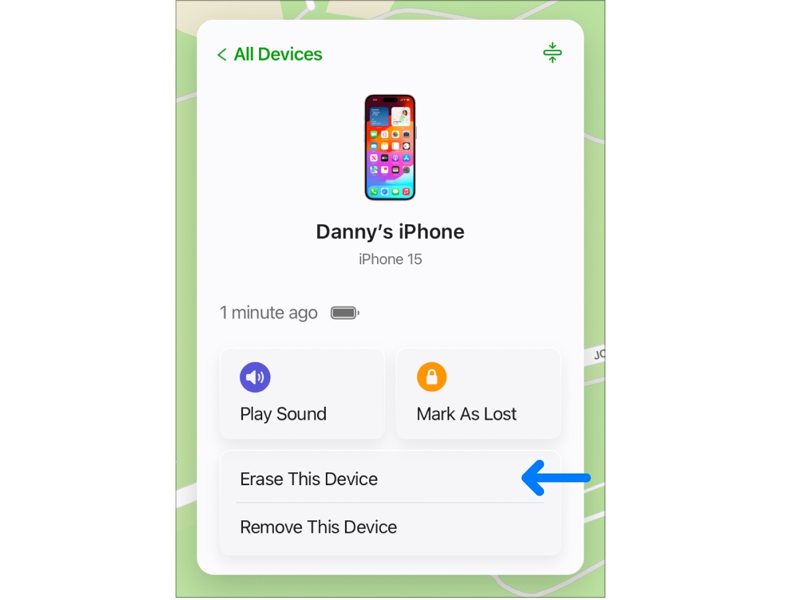
Шаг 1. Откройте сайт www.icloud.com/find в веб-браузере и войдите в систему, используя свой Apple ID и пароль.
Шаг 2. Выберите свой iPhone из Все устройства .
Шаг 3. Как только Find My отследит ваше устройство, нажмите кнопку Удалить это устройство .
Шаг 4. Если ваш iPhone украден или утерян, введите свой номер телефона. Он появится на экране. В противном случае проигнорируйте уведомление и продолжите.
Шаг 5. Наконец, подтвердите удаление всех данных на вашем iPhone.
Примечание: Если ваш iPhone подключен к сети, описанные выше действия немедленно сотрут все данные с вашего iPhone. If если устройство находится в автономном режиме, Apple сотрет все данные с вашего устройства, когда оно снова подключится к интернету.
Заключение
В этом руководстве продемонстрировано пять методов как удалить все на iPhone В различных ситуациях. Find My позволяет выполнять эту задачу удалённо. iTunes/Finder используется для стирания данных с iPhone, если вы забыли пароль Apple ID или код доступа к iPhone. Приложение «Настройки» — простой способ. Apeaksoft iPhone Eraser — лучший вариант для защиты конфиденциальности. Если у вас есть другие вопросы по этой теме, пожалуйста, напишите их под этим постом.
Статьи по теме
Если они вам больше не нужны, вы можете следовать нашему конкретному руководству, чтобы быстро удалить старые резервные копии iPhone на вашем компьютере Mac.
Вы можете почувствовать, что ваш iPhone стал менее плавным после длительного использования, поскольку вся история будет сохранена. Важно очистить историю на вашем iPhone.
Быстрое удаление писем на вашем iPhone с помощью нашего конкретного руководства поможет вам поддерживать порядок в почтовом ящике и быстро получать доступ к сообщениям.
Чтобы освободить место и удалить старые обои, вы можете следовать нашему пошаговому руководству по удалению обоев на вашем iPhone.

